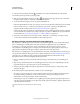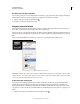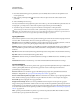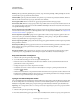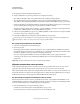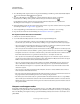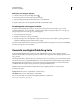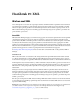Operation Manual
609
INDESIGN GEBRUIKEN
Interactieve documenten
Laatst bijgewerkt 20/5/2011
3 Klik op de knop met het plusteken naast Acties en kies Naar doel.
4 Selecteer een van de geopende InDesign-documenten in het menu Documenten of klik op het mappictogram rechts
van het menu en geef het bestand op.
5 Geef een anker op dat is gemaakt met het deelvenster Bladwijzers of het deelvenster Hyperlinks.
6 Selecteer een optie in het menu Zoomen voor de weergave van de pagina.
Opmerking: Als u een anker in een ander document opgeeft, moet u dat document onder dezelfde naam als het InDesign-
document naar PDF exporteren en de extensie .indd door .pdf. vervangen. Ook moet u de PDF-documenten in dezelfde
map opslaan, anders werken de koppelingen niet in Acrobat en Reader.
Meer Help-onderwerpen
“Bladwijzers maken voor PDF” op pagina 578
“Overzicht van deelvenster Hyperlinks” op pagina 580
Knopvormgeving wijzigen voor rollover en klikken
Een knop bestaat uit een groep afzonderlijke objecten die elk een knopvormgeving vertegenwoordigen (soms ook wel
een “status” genoemd). Voor elke knop zijn er drie soorten vormgeving mogelijk: Normaal, Rollover en Klikken. In
het geëxporteerde bestand wordt de vormgeving Normaal gebruikt, tenzij de muisaanwijzer op het gebied wordt
geplaatst (Rollover) of met de muis op het knopgebied (Klikken) wordt geklikt. U kunt elke vormgeving aanpassen ten
behoeve van visuele feedback.
Standaard krijgt elke gemaakte knop de vormgeving Normaal met de tekst of afbeelding van de knop. Als u een nieuwe
vormgeving activeert, wordt de vormgeving Normaal gekopieerd. U kunt de ene vormgeving onderscheiden van de
andere door de kleur te wijzigen of door tekst of een afbeelding toe te voegen.
Knopstatussen
A. Aanwijzer niet op knopgebied (Normaal) B. Aanwijzer in knopgebied (Rollover) C. Aanwijzer klikt (Klikken)
Opmerking: Het gebied van de knop waarin kan worden geklikt, oftewel de hotspot, is de vierkante bounding box van de
grootste status van de knop. Zo heeft een ronde knop bijvoorbeeld een vierkante hotspot.
Het soort vormgeving van knoppen wijzigen
Als u een knop met meer dan één vormgeving maakt (Normaal, Rollover en Klikken), is het verstandig het ontwerpen
van de knop af te ronden voordat u een andere vormgeving activeert. Als u de vormgeving Rollover of Klikken
activeert, wordt de vormgeving Normaal gekopieerd.
Sommige wijzigingen zijn alleen van invloed op de geselecteerde vormgeving, terwijl andere wijzigingen van invloed
zijn op elke actieve vormgeving. Als u een vormgeving selecteert en een andere achtergrondkleur toepast of de tekst
bewerkt, is de wijziging alleen van invloed op de geselecteerde vormgeving. Als u het gereedschap Selecteren gebruikt
om de knop te verplaatsen of om deze te vergroten of te verkleinen, is de wijziging van invloed op elke vormgeving.
1 Kies Venster > Interactief > Knoppen om het deelvenster Knoppen te openen.
2 Selecteer met het gereedschap Selecteren de knop in de layout die u wilt bewerken.
3 Klik op [Rollover] om de vormgeving Rollover te activeren.
ABC